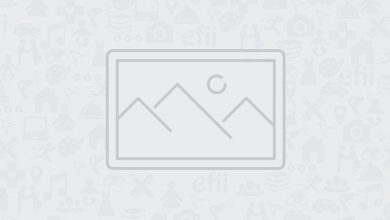۲۰ قابلیت مخفی در گوشیهای آیفون که کمتر کسی از آن باخبر است
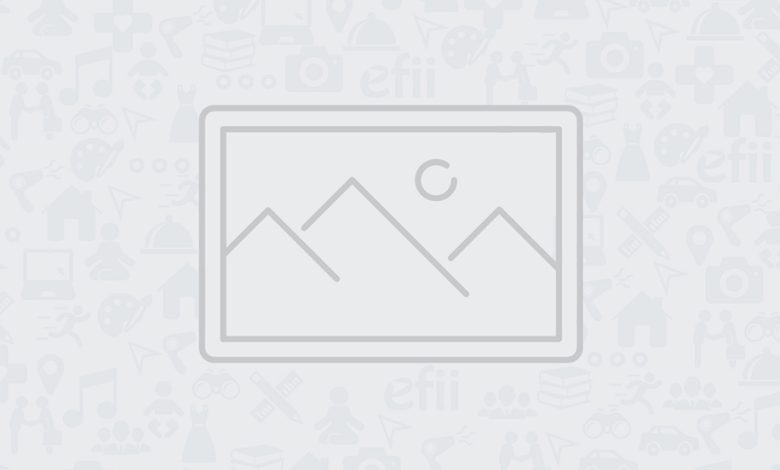
این روزها، بسیاری از کاربران گوشی های هوشمند از محصولات اپل و به خصوص گوشی های آیفون این شرکت استفاده می کنند و علی رغم آن که ممکن است از کاربران چندین ساله این گوشی ها باشند، اما ممکن است هنوز هم از برخی ویژگی ها و قابلیت های آن بی خبر باشند.
در ادامه قصد داریم تا به برخی از این قابلیت های کمتر شناخته شده در آیفون ها اشاره کنیم و قبل از شروع باید بگوییم که برخی از ویژگی ها تنها در نسخه iOS 8 و یا بالاتر و برخی نیز در iOS 9 و بالاتر وجود دارند.
۱٫ پاسخ دادن به پیام ها بدون بازکردن قفل گوشی

برای این کار شما می توانید با پایین آوردن کشوی اعلان ها (نوتیفیکیشن) و کشیدن پیام به سمت چپ و در نهایت زدن گزینه Reply به آنها پاسخ دهید.
۲٫ پاسخ دادن به پیام در حین کار با یک اپلیکیشن

اگر شما در حال کار با یک اپلیکیشن هستید و ناگهان پیامی برایتان می آید، می توانید با پایین کشیدن صفحه از بالا و مشاهده کشوی اعلان ها، همان فرآیندی را که در مورد قبلی اشاره کردیم دنبال کنید و به پیام جواب دهید.
۳٫ مشاهده پرمصرف ترین اپلیکیشن ها

برای دانستن این موضوع که چه اپلیکیشن هایی بیشترین میزان از باتری گوشی تان را مصرف می کنند، کافیست دستور زیر را دنبال کنید و لیست اپ های پرمصرف را مشاهده کنید.
Setting > Battery
۴٫ مشاهده تمامی تصاویری که یک شخص برایتان ارسال کرده است، یا برعکس

برای این که بتوانید تمامی تصاویر و یا ویدیوهایی را که برای دوستان خود ارسال کرده اید و یا برعکس را به صورت یک جا مشاهده کنید، می بایست ابتدا پیام مورد نظر را از میان اپلیکیشن Massages باز کنید و بر روی گزینه Details که در قسمت بالا و سمت راست جای گرفته است، ضربه بزنید.
۵٫ ارسال پیام های صوتی و ویدیویی که به طور خودکار پاک شوند

شما می توانید پیام های صوتی و یا ویدیوهایی با طول عمر ۲ دقیقه ارسال کنید. برای این کار باید ابتدا بخش Setting و سپس گزینه Massages را انتخاب کنید. پس از آن، به پایین اسکرول کنید. در این جا بخشی مربوط به پیام های صوتی و ویدیویی وجود دارد که شما می توانید حذف پس از دو دقیقه و یا “هرگز” را برای این پیام ها فعال کنید.
۶٫ اشتراک گذاری موقعیت مکانی خود با دوستان

اگر می خواهید که از شر پاسخگویی به این سوال کلیشه ای یعنی “کجایی؟!” راحت شوید، می توانید به راحتی و از طریق قابلیت زیر، موقعیت مکانی خود را برای سایرین ارسال کنید. برای این کار، می توانید با زدن گزینه Details در پیام های متنی و انتخاب Send My Location و یا Share My Location شخص را از موقعیتی که هم اکنون در آن هستید باخبر کنید.
۷٫ بیرون آمدن از یک مکالمه گروهی

مکالمات گروهی می تواند بسیار مفید و کاربردی باشد چرا که شما در یک لحظه، به همه افراد دسترسی خواهید داشت اما در برخی مواقع نیز ممکن است آزاردهنده باشند. برای بیرون آمدن از این مکالمات می بایست گزینه Details که در قسمت بالا و سمت راست صفحه قرار دارد را انتخاب و گزینهLeave Conversation را بزنید.
۸٫ اجرای چندین کار در حین کار با ایمیل

شاید برایتان پیش آمده باشد که در حین نوشتن یک ایمیل هستید و ناگهان تصمیم می گیرید که به اینباکس خود برگردید و به دنبال پیام های دیگری هم باشید اما در عین حال نمی خواهید ایمیلی که در حال نوشتن آن هستید را پاک کنید. در این جا می توانید بر روی قسمت New Message و یا the subject تپ کنید و آن را به قسمت پایین نمایشگر بکشید. بدین ترتیب، می توانید به سایر قسمت های ایمیل خود بروید و پس از اتمام کار می توانید تنها با تپ کردن بر روی ایمیلی که در پایین آورده اید، آن را باز کنید.
۹٫ فوروارد کردن پیام ها به سایر مخاطبین

برای این کار می بایست بر روی پیام دابل تپ و گزینه More را انتخاب کنید. سپس می توانید بخشی از پیامی که می خواهید را انتخاب و با درج نام مخاطب دیگر در فیلد To، آن را ارسال کنید.
۱۰٫ استفاده از دستیار مجازی سیری بدون لمس گوشی و باز کردن اپلیکیشن آن

اگر می خواهید بدون نگه داشتن دکمه هوم، و تنها با گفتن Hey Siri این دستیار مجازی را فعال کنید می بایست دستورالعمل زیر را دنبال کنید:
Setting > General > Siri و فعال کردن گزینه Hey Siei
۱۱٫ فعال کردن قابلیت خواندن متون توسط سیری

اگر می خواهید که سیری همانند یک انسان کتاب ها، مقالات، پیام های متنی، اخبار و غیره را بخواند می توانید با دنبال کردن مراحل زیر این قابلیت را فعال کنید:
Setting > General > Accessibility > Speech
پس از آن، گزینه های Speak Screen و Speak Selection را روشن کنید. از این پس، وقتی با دو انگشت خود از بالا به پایین بر روی نمایشگر گوشی خود می کشید، سیری تمامی متون موجود در نمایشگر را برایتان خواهد خواند.
۱۲٫ به سیری نحوه تلفظ اسامی را یاد بدهید

شما می توانید به سیری آموزش دهید که چگونه اسامی را تلفظ کند. برای این کار، ابتدا سیری را اجرا کنید و از وی بخواهید که نام شما را تکرار کند. وقتی سیری نام تان را ادا کرد می توانید به وی بگویید که تلفظ درست نام شما این گونه نیست. سپس، از شما خواهد پرسید که تلفظ درست چگونه است؟ وقتی که نام خود را تلفظ کرده اید، سیری سه شیوه برای تلفظ نامتان را پیشنهاد خواهد داد که شما می توانید بهترین و نزدیک ترین تلفظ را انتخاب کرده و قطعاً سیری نیز آن را به خاطر خواهد سپرد.
۱۳٫ کنترل گوشی از طریق حرکت دادن سر

برای فعال کردن این قابلیت می بایست ابتدا دستور زیر را دنبال کنید:
Setting > General > Accessibility
اکنون با اسکرول کردن، در نوار INTERACTION بر روی گزینه Switch Control کلیک کنید. سپس بر روی Switches تپ کرده و Add New Switch را انتخاب کنید. در مرحله بعد، Camera و در نهایت Left Head Movement و یا Right Head Movement را انتخاب کنید.
سپس یک فعالیت را در منوی System انتخاب کنید تا از این به بعد با تکان دادن سر خود، آن فعالیت اجرا شود.
۱۴٫ مشاهده تمامی جاهایی که تاکنون رفته اید

شاید برایتان جالب باشد که بدانید گوشی آیفون شما، تمامی جاهایی که می روید را ثبت می کند و اگر می خواهید به این اطلاعات دسترسی داشته باشید، می توانید به قسمت زیر بروید:
Privacy > Location Services > System Services
سپس به پایین اسکرول کنید و گزینه Frequent Locations را انتخاب و بخش History را مشاهده کنید.
۱۵٫ مشاهده اطلاعات شخص تماس گیرنده حتی اگر در مخاطبین شما وجود ندارد

کمپانی اپل در iOS 9 قابلیتی را اضافه کرده است که بر اساس نام و یا مشخصات احتمالی شخص تماس گیرنده به نمایش درمی آید. به طور مثال اگر شما تماسی را از شخصی که به وی ایمیل زده اید، دریافت کنید و اگر ایمیل وی به نوعی با شماره تلفنی که با شما تماس گرفته است، یکسان سازی شده باشد، این اطلاعات در هنگام دریافت تماس بر روی نمایشگر گوشی به نمایش در خواهد آمد.
۱۶٫ از سیری برای اعمال فیلترهای زمانی و مکانی استفاده کنید

شما می توانید از سیری بخواهید که تصاویری را به شما نشان دهد که از یک بازه زمانی خاص به بعد و یا متعلق به یک منطقه باشد. به طور مثال می توانید با گفتن این جمله از سیری بخواهید که تصاویری را نشان دهد که در سال ۲۰۱۳ در فرانسه گرفته اید:
Show me photos from 2013 taken in France.
۱۷٫ از سیری بخواهید که خواندن یک ایمیل یا پیام را یادآوری کند

اگر ایمیل و یا پیامی برایتان آمده و در همان لحظه قادر به خواندن آن نیستید، می توانید از سیری بخواهید تا در زمانی مشخص، خواندن آن را به شما یادآوری کند. این قابلیت برای Messages، یادداشت ها، ایمیل ها و Safari قابل استفاده است.
۱۸٫ اجرای اپلیکیشن موزیک بلافاصله پس از وصل کردن هدست

اگر از علاقه مندان به دنیای موسیقی هستید می توانید از این قابلیت گوشی های آیفون در iOS 9 نهایت استفاده را ببرید چرا که به محض وصل شدن هدست و یا هدفون، گوشی به صورت خودکار اپلیکیشن موسیقی را اجرا خواهد کرد.
۱۹٫ مشاهده زمان صرف شده بر روی هر اپلیکیشن در طول روز یا هفته

اگر می خواهید بدانید که بیشتر به کدام اپلیکشین علاقه دارید و زمان بیشتری را در مقایسه با سایر اپلیکیشن ها، با آن کار می کنید می توانید دستورالعمل زیر را دنبال کنید:
Setting > Battery
۲۰٫ جست و جو در منوی Settings

دیگر لازم نیست تا تمامی محتوای موجود در بخش Settings را برای یافتن گزینه مورد نظر زیر و رو کنید، چرا که اگر پلتفرم گوشی خود را به iOS 9 بروزرسانی کرده باشید، نوار جست و جویی را در این بخش مشاهده خواهید کرد که می تواند برایتان بسیار مفید و کاربردی باشد.